ProShow Producer là phần mềm hỗ trợ tạo video từ ảnh độc đáo hiện nay. Bạn có thể thêm vào các bức ảnh, các bài hát yêu thích để làm nhạc nền cho clip của mình. Sử dụng tiện ích này bạn có thể tạo được những Video, Clip độc đáo và thú vị dành tặng người thân và bạn bè.
Proshow Producer là phần mềm hỗ trợ tạo video từ ảnh độc đáo và chuyên nghiệp, Với Proshow Producer, bạn có thể chèn hình ảnh, video, âm thanh vào video mới của mình, tham khảo cách chèn video vào Proshow Producer để biết cách thực hiện nhé

Sau khi bạn đã tạo Video background cho một slide ảnh nhưng bạn muốn tắt âm lượng của video này. Bài viết dưới đây của Taimienphi.vn sẽ hướng dẫn các bạn thao tác tắt tiếng Video Background trong Proshow Producer, cùng theo dõi để biết cách làm này nhé.
Hướng dẫn tắt tiếng video background trong Proshow Producer
Bước 1: Sau khi bạn mở chương trình bạn chọn file nhấn Open để tìm đường dẫn đến file cần mở ra
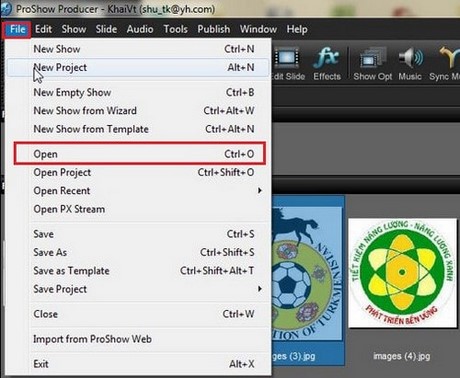
Bước 2: Bạn kích đúp vào slide mà bạn muốn tắt tiếng video background

Bước 3: Một cửa sổ xuất hiện tại Tab Layers hiển thị video và thời lượng chèn vào slide ảnh.

Bước 4: Bạn chọn tab Layer settings.

- Tại cửa sổ video clip settings hiển thị volume 100%

Bước 5: Bạn di chuyển thanh trượt để giá trị volume là 0% hoặc bạn chọn trực tiếp và đánh 0 ở bàn phím máy tính.

- Bạn nhấn OK hoàn thành. Và nhấn vào play cửa sổ Preview xem kết quả.

Trong khuôn khổ bài viết trên chúng tôi đã hướng dẫn các bạn cách tắt tiếng của video background trong phần mềm Proshow Producer, nhờ đó bạn không còn nghe thấy tiếng nhạc nền trong Video của mình. Hi vọng thủ thuật nhỏ này sẽ giúp ích cho bạn trong quá trình biên tập và chỉnh sửa Video Clip bằng phần mềm Proshow Producer.
https://thuthuat.taimienphi.vn/tat-tieng-video-background-trong-proshow-producer-1185n.aspx
Khi làm video hay ghép ảnh, chắc hẳn các bạn cũng sẽ đi tìm những background đẹp để sử dụng có phải không, trên Google có rất nhiều file background đẹp được chia sẻ, bạn có thể lựa chọn để phục vụ cho công việc, học tập của mình nhé.